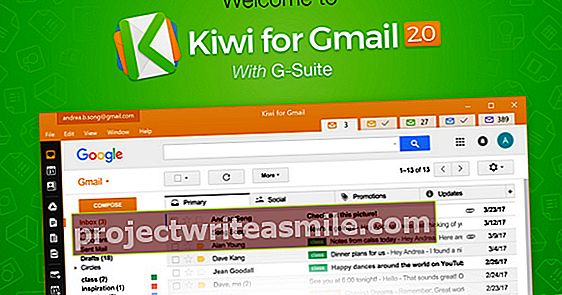Du kan angi standard utskriftsegenskaper for skriveren din i Windows. Velg for eksempel en rask økonomisk modus. Sparer mye blekk. Standardskriveren kan også angis når du bruker flere skrivere.
De fleste hjemmebrukere har enten en laser eller en blekkskriver. Eller begge. I sistnevnte tilfelle er det praktisk å sette laserskriveren som standardskriver i Windows. For de daglige utskriftsoppgavene kan du skrive ut billig via laserskriveren. I de fleste tilfeller vil det være svart-hvitt-trykk, men det er generelt ikke noe problem. Hvis du trenger å skrive ut noe i farger, kan du alltid velge blekkskriver i utskriftsvinduet. Hvis du vil angi laserskriveren som standard i Windows 10, klikker du på innstillingshjulet i Start-menyen. Klikk på Innstillinger Hvitevarer og deretter - igjen - på Skrivere og skannere. Klikk på skriveren du vil angi som standard, og klikk deretter på knappen dukket opp Få til. klikk på Satt som standard og du er ferdig. I hvert program der du gir en utskriftskommando fra nå av, blir denne skriveren valgt fra nå av. For å spare mye papir kan du til og med sette Microsoft Print til PDF som standardskriver.

Standard utskriftsinnstillinger
Mange skrivere har en innstilling som gir økonomisk utskrift. Med andre ord: mindre blekk eller toner brukes enn med vanlig utskrift. Forskjellene i kvalitet er vanligvis ikke veldig interessante for hverdagslige utskriftsjobber som ikke forlater huset. Med blekkskrivere er det ofte også slik at utskrift i kladdemodus er mange ganger raskere enn normalt. Du kan gå gjennom kvalitetsinnstillingene per utskriftsjobb. Det er mye mer praktisk å sette økonomisk og (eller) rask modus som standard. Bare hvis du skal skrive ut et brev, papir, rapport eller bilde, dykker du inn i innstillingene for å justere noen få ting. I alle andre tilfeller gir et klikk på Print ganske enkelt en rask og (eller) økonomisk utskrift.
For å stille utskriftskvaliteten 'globalt' i Windows, bruker du igjen appen Innstillinger. Klikk på den igjen Hvitevarer og så videre Skrivere og skannere. Klikk på skriveren du vil justere utskriftskvaliteten for, etterfulgt av et klikk på Få til. klikk på Utskriftsinnstillinger og deretter på fanen Papir / kvalitet. Velg et av de tilgjengelige alternativene der, for eksempel Konsept. Noen ganger er flere alternativer tilgjengelige, du kan også se under knappen Avansert. Alternativene avhenger av skriveren og installerte drivere. klikk på OK når innstillingene er gjort; fra nå av vil de brukes med hver utskrift fra ethvert Windows-program som kan skrives ut i kombinasjon med denne skriveren.